Microsoft Excel ist weit mehr als nur ein Programm zur Tabellenerstellung. Es ist ein mächtiges Werkzeug, das sowohl im akademischen Umfeld als auch im Berufsleben unverzichtbar geworden ist. Für Einsteiger kann die Fülle an Funktionen und Möglichkeiten zunächst überwältigend wirken. Doch keine Sorge, die Grundlagen sind einfacher, als Sie vielleicht denken. Dieser Leitfaden wurde speziell für Anfänger entwickelt, um Ihnen den Einstieg in die Welt der Excel-Formeln zu erleichtern und Ihnen zu zeigen, wie Sie diese effizient nutzen können. Mit den richtigen Kenntnissen können Sie Ihre Datenanalyse verbessern und Ihre Produktivität erheblich steigern.
Um Ihre Daten effektiv zu organisieren und zu analysieren, ist ein grundlegendes Verständnis von Programmen wie Excel unerlässlich. Falls Sie sich auch mit der Sicherheit Ihrer Geräte beschäftigen möchten, finden Sie bei uns Informationen zu antivirensoftware mac test und beste antiviren software android.
Was genau sind Excel-Formeln und wie wendet man sie an?
Im Kern von Excel liegen die sogenannten “Zellen”, winzige Felder, die zusammen Millionen von Feldern bilden und eine Tabelle aufbauen. Formeln und Funktionen in Excel sind die Brücke, die diese Zellen miteinander verbindet und Berechnungen ermöglicht. Viele dieser Formeln basieren auf mathematischen Prinzipien, die Ihnen wahrscheinlich aus dem Schulunterricht bekannt sind.
In jeder Zelle können Sie nicht nur Zahlen, sondern auch Text und sogar Bilder einfügen. Darüber hinaus bietet Excel umfangreiche Formatierungsoptionen: Sie können Zellen hervorheben, Linien hinzufügen, Rahmen erstellen und Farben verwenden, um Ihre Daten übersichtlich zu gestalten.
Das Einfügen einer Formel in Excel ist denkbar einfach: Jede Formel beginnt mit einem Gleichheitszeichen (=). Nach dem Gleichheitszeichen geben Sie Ihre Berechnung ein, beispielsweise =A1+A2, um die Werte in Zelle A1 und A2 zu addieren. Sobald Sie die Eingabetaste drücken, zeigt Excel Ihnen das Ergebnis an.
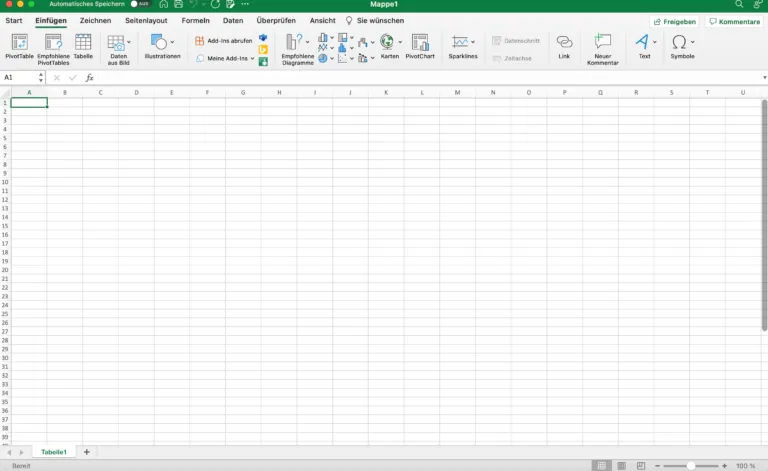 Eine Beispieltabelle in Excel, die verschiedene Zellen und die Möglichkeit zur Eingabe von Formeln zeigt.
Eine Beispieltabelle in Excel, die verschiedene Zellen und die Möglichkeit zur Eingabe von Formeln zeigt.
Ein Überblick über die Möglichkeiten von Excel-Formeln
Excel eröffnet Ihnen eine Welt voller Möglichkeiten zur Datenmanipulation. Mit den richtigen Formeln können Sie:
- Zahlen addieren, subtrahieren, multiplizieren und dividieren.
- Visuell ansprechende Diagramme erstellen.
- Bilder in Ihre Tabellen einfügen.
- Zahlenwerte vergleichen und analysieren.
- Textinformationen verarbeiten.
- Komplexe Funktionen lösen.
Dies ist nur ein kleiner Auszug der zahlreichen Funktionen, die Ihnen zur Verfügung stehen. Lassen Sie uns nun einige der wichtigsten Formeln und ihre Anwendungen genauer betrachten.
Prozentrechnung in Excel
Um Werte in Prozent auszudrücken, gehen Sie wie folgt vor:
- Geben Sie Ihre Ausgangszahlen in die Zellen ein. Nehmen wir an, in Zelle A1 steht „50“ und in Zelle A2 steht „100“.
- Wählen Sie eine Zelle für das Ergebnis, z.B. A3. Geben Sie dort die Formel
=A1/A2ein, was in unserem Beispiel50/100ergibt und den Wert 0,5 liefert. - Um dieses Ergebnis als Prozentsatz anzuzeigen, wählen Sie das Prozentzeichen (
%) im Reiter „Start“ aus. Der Wert 0,5 wird dann automatisch in 50% umgewandelt.
Sie können auch über ein Dropdown-Menü verschiedene Zahlenformate auswählen, darunter auch „Standard“ für normale Zahlen oder Text.
Division in Excel
Die Division wird ähnlich wie die Prozentrechnung gehandhabt, jedoch ohne die anschließende Formatierung als Prozent. Wenn Sie mehrere Zahlen hintereinander dividieren möchten, wählen Sie die entsprechenden Zellen aus. Excel hebt diese Zellen farblich hervor, um die Verbindung zu verdeutlichen.
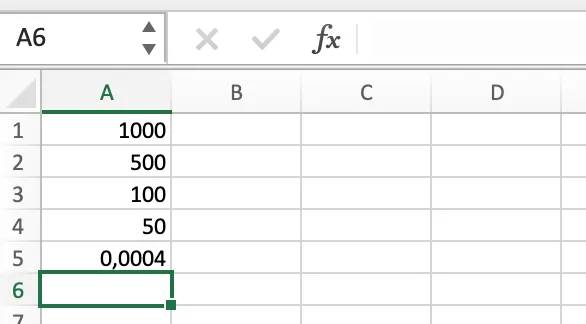 Excel-Tabelle, die eine komplexe Division mehrerer Zellen zeigt.
Excel-Tabelle, die eine komplexe Division mehrerer Zellen zeigt.
Wenn Sie beispielsweise die Werte in A1, A2, A3 und A4 durch 1000, 500, 100 und 50 dividieren möchten, würde die Formel entsprechend aussehen. Nach dem Drücken der Enter-Taste erhalten Sie das exakte Ergebnis.
Addition in Excel
Die Addition in Excel funktioniert analog zur Division. Sie geben Ihre Zahlen in separate Zellen ein und verwenden dann eine Formel wie =A1+A2, um die Werte zu summieren. Sie können beliebig viele Zahlen addieren und auch Kommazahlen verwenden.
Eine noch effizientere Methode für die Addition ist die Verwendung der SUMME-Funktion. Geben Sie in die Ergebniszelle =SUMME( ein, markieren Sie dann alle Zellen, die Sie summieren möchten, und schließen Sie die Klammer mit ). Drücken Sie die Enter-Taste, und Excel zeigt Ihnen die Gesamtsumme an.
Mittelwertbildung in Excel
Die Funktion zur Mittelwertbildung ist ebenfalls sehr nützlich.
- Wählen Sie die Zelle aus, in der das Ergebnis erscheinen soll.
- Geben Sie
=MITTELWERT(ein. - Markieren Sie anschließend alle Zellen, deren Durchschnitt Sie berechnen möchten, und schließen Sie die Klammer
). - Drücken Sie die Enter-Taste.
 Excel-Tabelle, die die Berechnung des Mittelwerts verdeutlicht.
Excel-Tabelle, die die Berechnung des Mittelwerts verdeutlicht.
Eine alternative Methode, um Zellen anzugeben, ist die Angabe der ersten und letzten Zelle, getrennt durch einen Doppelpunkt (:). Beispielsweise bedeutet =MITTELWERT(A1:A10), dass der Mittelwert aller Zellen von A1 bis A10 berechnet wird.
Runden von Zahlen in Excel
Das Runden von Zahlen in Excel ist unkompliziert.
- Wählen Sie die Ergebniszelle.
- Geben Sie
=RUNDEN(ein. - Markieren Sie die zu rundenden Zellen, fügen Sie ein Semikolon (
;) hinzu und geben Sie dann die Anzahl der gewünschten Dezimalstellen ein. Schließen Sie die Klammer). - Drücken Sie die Enter-Taste.
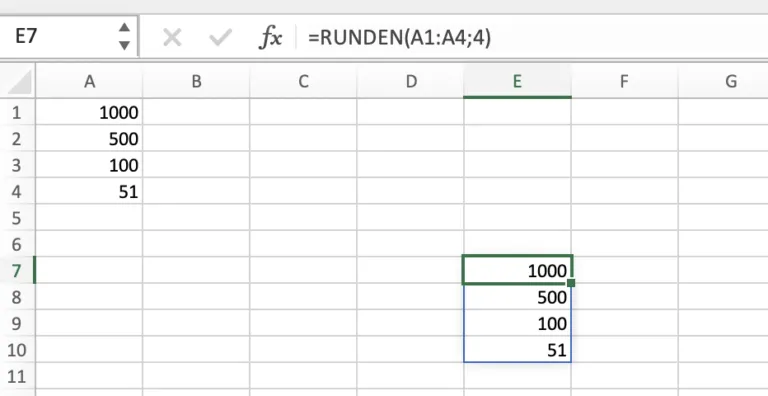 Excel-Tabelle, die die Funktion zum Runden von Zahlen demonstriert.
Excel-Tabelle, die die Funktion zum Runden von Zahlen demonstriert.
In unserem Beispiel wurden die Zahlen auf die vierte Dezimalstelle gerundet.
Automatische Aktualisierung von Formelergebnissen
Ein großer Vorteil von Excel ist die automatische Aktualisierung von Ergebnissen. Wenn Sie einen Wert in einer der Zellen ändern, die Teil einer Formel sind, wird das Ergebnis der Formel automatisch neu berechnet.
Wenn Sie einen Wochenplan erstellen oder Listen erstellen möchten, kann die Funktion zum automatischen Ausfüllen sehr hilfreich sein. Geben Sie einfach den ersten Eintrag ein (z.B. „Montag“), ziehen Sie dann das kleine schwarze Kreuz in der unteren rechten Ecke der Zelle nach unten, und Excel füllt die folgenden Zellen automatisch mit den entsprechenden Wochentagen.
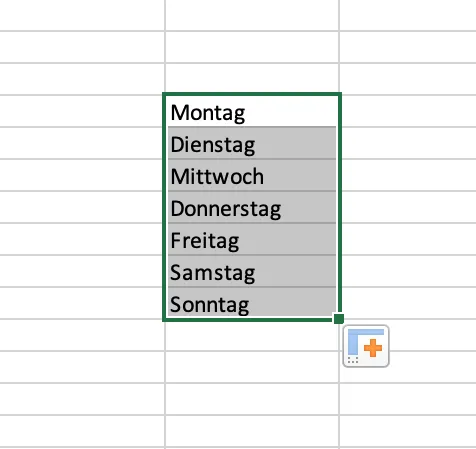 Excel-Tabelle mit der Funktion zum automatischen Ausfüllen von Daten.
Excel-Tabelle mit der Funktion zum automatischen Ausfüllen von Daten.
Zellen formatieren in Excel
Excel bietet eine Fülle von Möglichkeiten zur Zellformatierung. Klicken Sie mit der rechten Maustaste auf eine Zelle und wählen Sie „Zellen formatieren“, um auf die verschiedenen Optionen zuzugreifen:
- Zahlen: Bestimmen Sie das Format von Zahlen, Währungen, Daten und Uhrzeiten.
- Ausrichtung: Legen Sie fest, wie Text in der Zelle ausgerichtet wird (linksbündig, rechtsbündig, zentriert, etc.).
- Schriftart: Wählen Sie Schriftart, Schriftgröße und -stil.
- Rahmen: Fügen Sie Zellrahmen hinzu, um Ihre Tabelle zu strukturieren.
- Ausfüllen: Gestalten Sie die Hintergrundfarbe von Zellen.
- Schutz: Sperren Sie Zellen, um unbeabsichtigte Änderungen zu verhindern.
Diese Formatierungsoptionen sind entscheidend, um Ihre Tabellen übersichtlich und professionell zu gestalten. Ein gut formatierter Lernplan kann beispielsweise durch Rahmen, zentrierte Überschriften und klare Kategorien sehr übersichtlich werden.
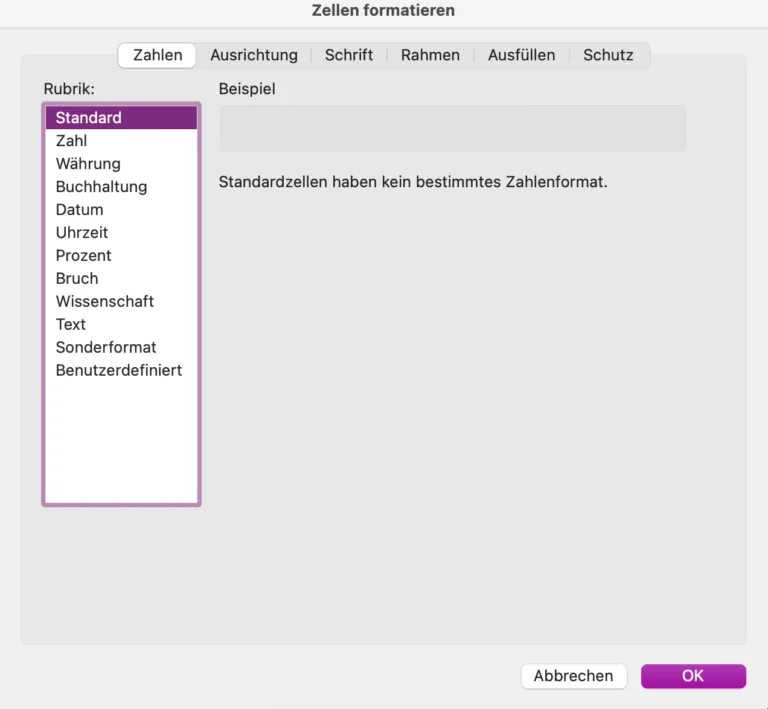 Excel-Tabelle, die verschiedene Formatierungsoptionen zeigt.
Excel-Tabelle, die verschiedene Formatierungsoptionen zeigt.
Formeln in Excel anzeigen
Manchmal ist es nützlich, die Formeln anstelle der Ergebnisse in den Zellen zu sehen. Dies ist im Reiter „Formeln“ unter der Option „Formeln anzeigen“ möglich.
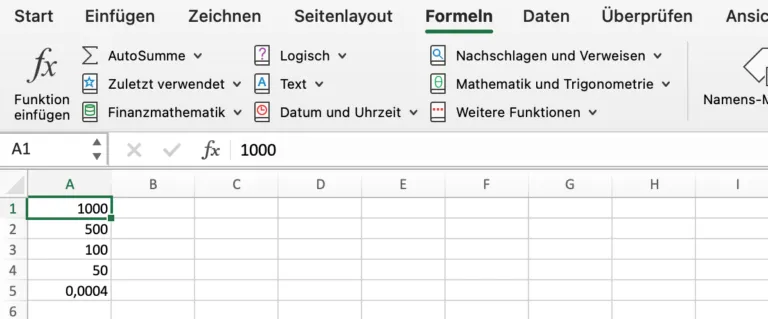 Excel-Menü, das die Option "Formeln anzeigen" hervorhebt.
Excel-Menü, das die Option "Formeln anzeigen" hervorhebt.
Wenn diese Option aktiviert ist, werden in den Zellen nicht mehr die berechneten Ergebnisse, sondern die verwendeten Formeln angezeigt.
Der Unterschied zwischen Excel-Formeln und Funktionen
Obwohl die Begriffe oft synonym verwendet werden, gibt es einen Unterschied zwischen Formeln und Funktionen in Excel.
Eine Formel ist eine von Ihnen definierte Anweisung zur Berechnung. Ein Beispiel ist =A1+A2, bei dem Sie explizit angeben, welche Zellen mit welchem Operator verknüpft werden sollen.
Eine Funktion ist eine vordefinierte Formel in Excel, die eine bestimmte Aufgabe für Sie erledigt. =SUMME() ist ein gutes Beispiel für eine Funktion. Sie nimmt eine Reihe von Zellen als Eingabe und gibt deren Summe zurück. Excel bietet über 400 solcher Funktionen, die sich auf Bereiche wie Datum und Uhrzeit, Logik, Statistik, Textbearbeitung und Verweise beziehen.
Die wichtigsten Excel-Formeln und Funktionen auf einen Blick
Zusammenfassend lässt sich sagen, dass Excel ein vielseitiges Tabellenkalkulationsprogramm ist, das Ihnen durch den Einsatz von Formeln und Funktionen ermöglicht, Daten effizient zu verwalten und zu analysieren.
Grundlegende Formeln:
=A1/A2– Division=A1+A2– Addition=A1-A2– Subtraktion=A1*A2– Multiplikation
Wichtige Funktionen:
=SUMME(A1:A10)– Summiert die Werte von Zelle A1 bis A10.=MITTELWERT(A1:A10)– Berechnet den Durchschnitt der Werte von Zelle A1 bis A10.=RUNDEN(A1;2)– Rundet den Wert in Zelle A1 auf zwei Dezimalstellen.
Die Möglichkeit, Zellen zu formatieren und Formeln automatisch aktualisieren zu lassen, macht Excel zu einem unverzichtbaren Werkzeug für nahezu jede datenbezogene Aufgabe.
Um Ihre Fähigkeiten in Excel weiter auszubauen, könnten Sie sich auch mit dem Erstellen von Webseiten beschäftigen. Für diejenigen, die eine leicht zugängliche Lösung suchen, ist ein kostenloser html editor eine gute Option.
Wo finde ich professionelle Hilfe und günstige Excel-Lizenzen?
Für Studenten und Schüler, die mit den Kosten für Software wie Excel kämpfen, gibt es kostengünstigere Alternativen. Auf Plattformen, die vergünstigte Lizenzen anbieten, finden Sie oft ältere Versionen von Excel, die für die meisten Anwendungsfälle völlig ausreichend sind und dennoch viele Funktionen bieten. Oft sind diese Vorjahresversionen stark rabattiert.
Wenn Sie nach einer umfassenden Sammlung von Formeln und Erklärungen suchen, sind Fachbücher oder E-Books eine hervorragende Ressource. Sie bieten schnellen Zugriff auf Anleitungen und Tipps, die besonders im akademischen Umfeld nützlich sein können.
Für diejenigen, die einen tiefgreifenden und strukturierten Lernansatz bevorzugen, empfehlen sich spezialisierte Excel-Kurse. Anbieter wie z.B. Exelpedia bieten Kurse für Anfänger und Fortgeschrittene an, die Ihnen helfen, die Software optimal zu nutzen und spezifische Fragen zu beantworten. Diese Kurse sind oft preislich attraktiv und decken alle wichtigen Bereiche ab.
Wir hoffen, dass dieser Leitfaden Ihnen einen klaren Einblick in die Welt der Excel-Formeln gegeben hat und Ihnen die Motivation gibt, Ihre Kenntnisse zu vertiefen. Viel Erfolg beim Üben und Anwenden!
Häufig gestellte Fragen (F.A.Q.s)
Wie multipliziere ich in Excel?
Um in Excel zu multiplizieren, klicken Sie auf die Zelle, in der das Ergebnis angezeigt werden soll. Geben Sie dann die Formel =A1*A2 ein, wobei Sie A1 und A2 durch die tatsächlichen Zellbezüge oder Werte ersetzen. Wenn Sie die Enter-Taste drücken, erhalten Sie das Ergebnis.
Was sind die wichtigsten Excel-Formeln und Funktionen?
Die wichtigsten Formeln und Funktionen umfassen:
- Division:
"A1/A2" - Addition:
"A1+A2" - Subtraktion:
"A1-A2" - Multiplikation:
"A1*A2" - Zellbereich auswählen:
"A1:A10" - Summe bilden:
"=SUMME()" - Mittelwert bilden:
"=MITTELWERT()" - Runden:
"=RUNDEN(A1;2)"(rundet A1 auf zwei Dezimalstellen)
Wie berechne ich Prozente in Excel?
Um Prozente zu berechnen, geben Sie Ihre Zahlen in die Zellen ein (z.B. 50 in A1 und 100 in A2). In der Ergebniszelle geben Sie die Formel =A1/A2 ein. Das Ergebnis (0,5) formatieren Sie dann mit dem Prozentzeichen (%) im Reiter „Start“ zu 50%.
Was sind Zellen und wie füge ich Formeln ein?
Excel ist in Millionen von kleinen Feldern, den sogenannten Zellen, unterteilt. Formeln und Funktionen verbinden diese Zellen und ermöglichen Berechnungen. Sie können Zahlen, Text und Bilder in Zellen einfügen und diese vielfältig formatieren. Um eine Formel einzugeben, beginnen Sie mit einem Gleichheitszeichen (=), gefolgt von der Formel (z.B. =A1+A2). Drücken Sie die Enter-Taste, um das Ergebnis zu sehen.
